作者:乔山办公网日期:
返回目录:excel表格制作
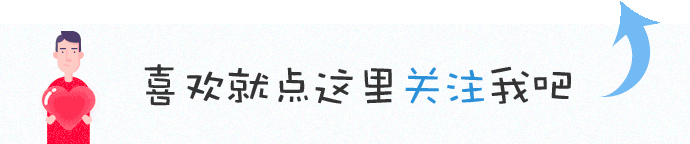
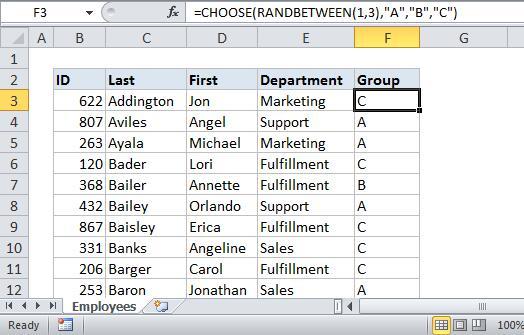
公式

说明
对于随机的将人(或任何东西)分配到组,可以组合得使用CHOOSE函数和RANDBETWEEN函数。 在示例中,F3中的公式为:

知其所以然
RANDBETWEEN函数在两个整数之间生成随机数。 CHOOSE函数将一个数字作为第一个参数,并使用该数字从以下参数中选择“第n个”项,就是说如果randbetween生成1,选择对应A,生成2,选择对应B,生成3,选择对应C!
所以在这个公式中,RANDBETWEEN生成1到3之间的数字,这个数字用于从以下三个值中选择一个组:“A”,“B”,“C”。
您可以随时使用相同的方法进行随机分配。 当您需要将数据分配给有限数量的文本值时,这尤其有用。
自动重新计算
请注意,只要工作簿发生任何更改,甚至在打开工作簿时,RANDBETWEEN都会重新计算。 一旦你有一组随机分配,你可能需要复制和粘贴公式作为值,以防止进一步的变化。